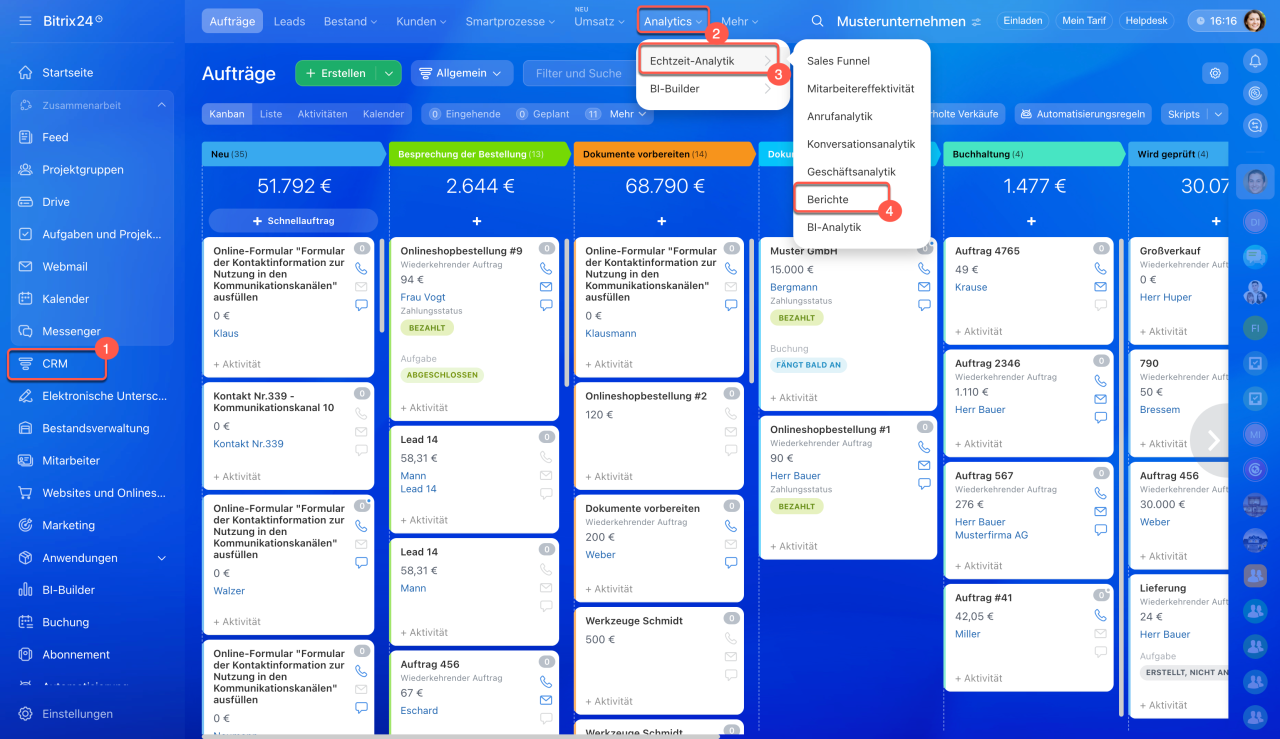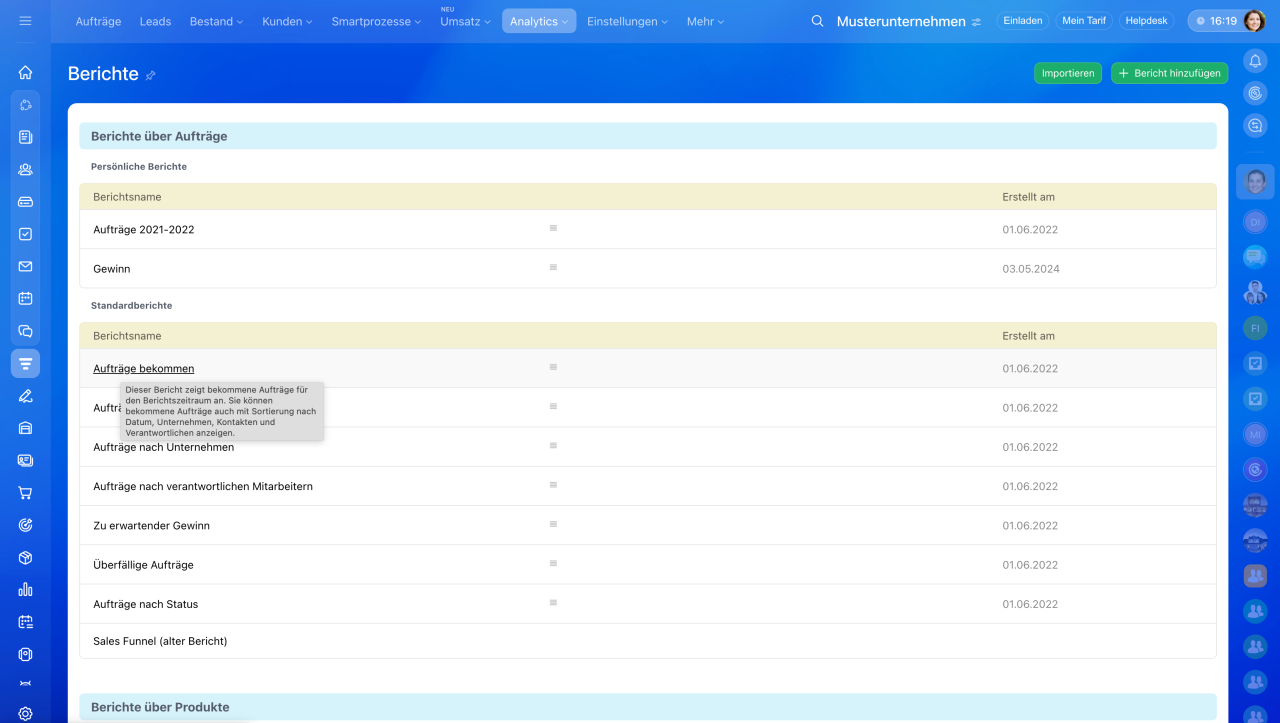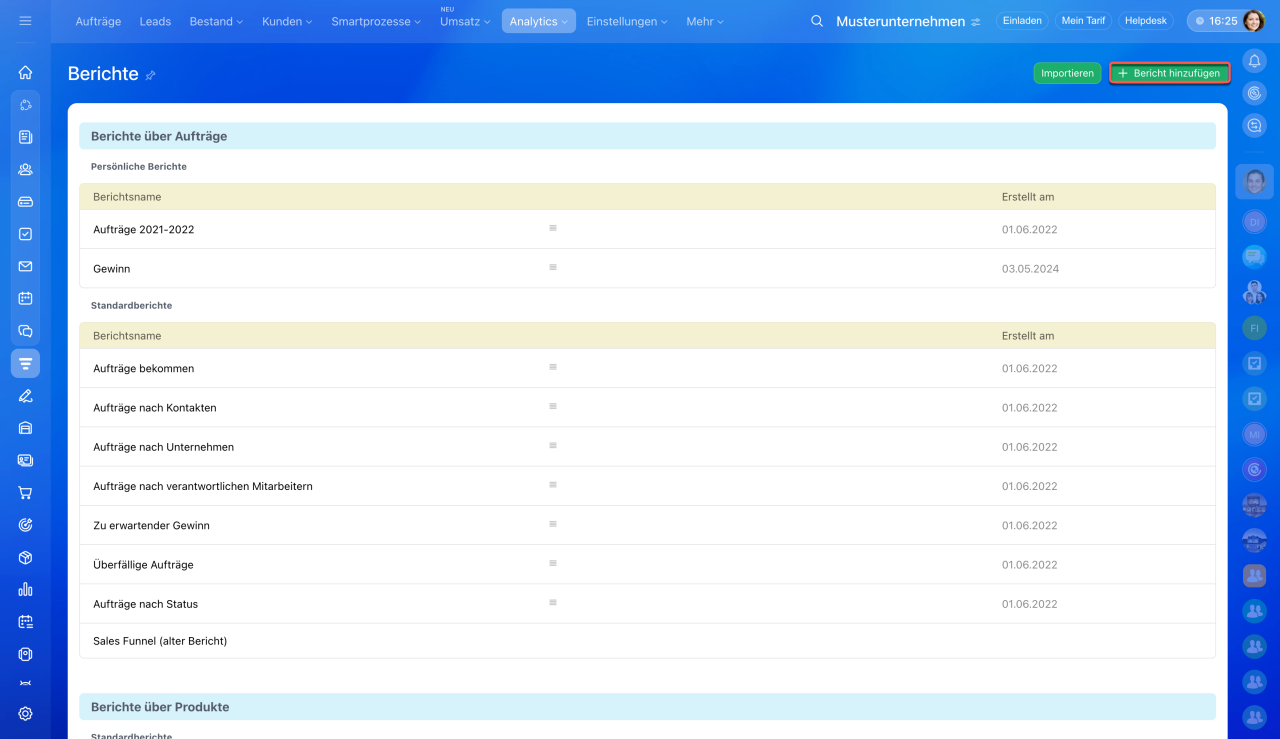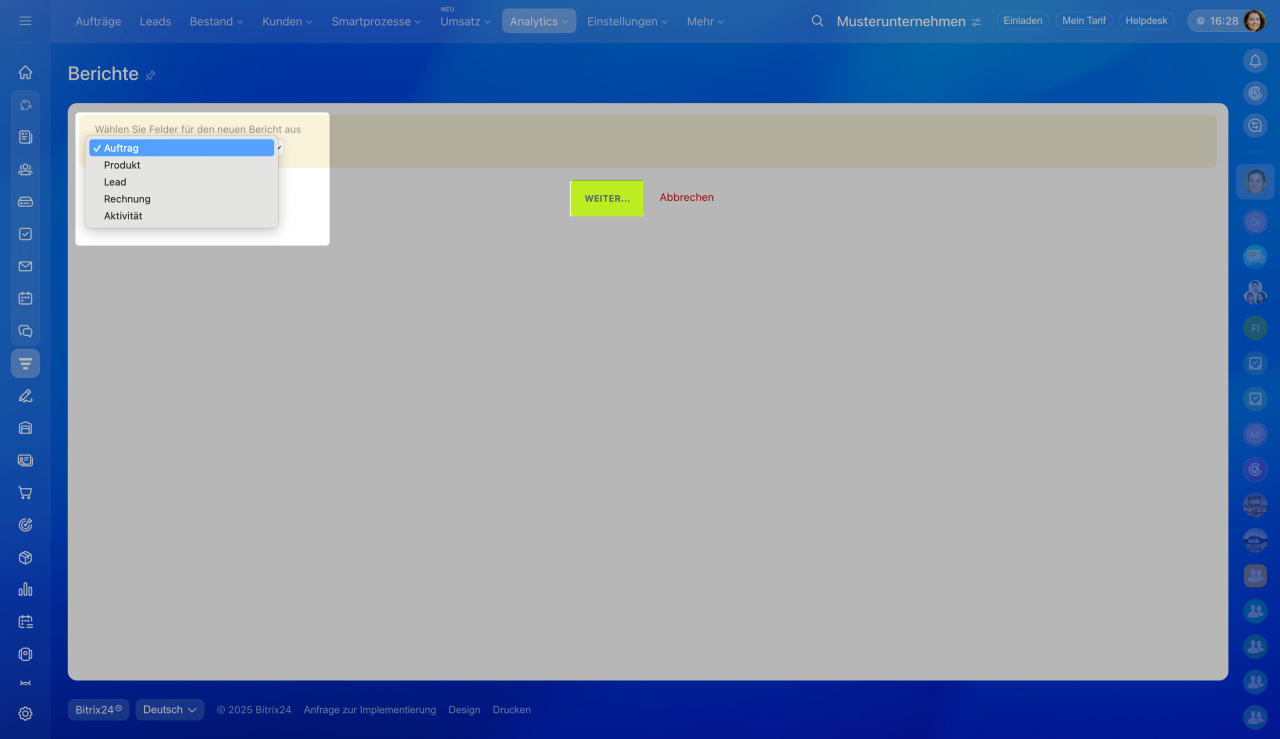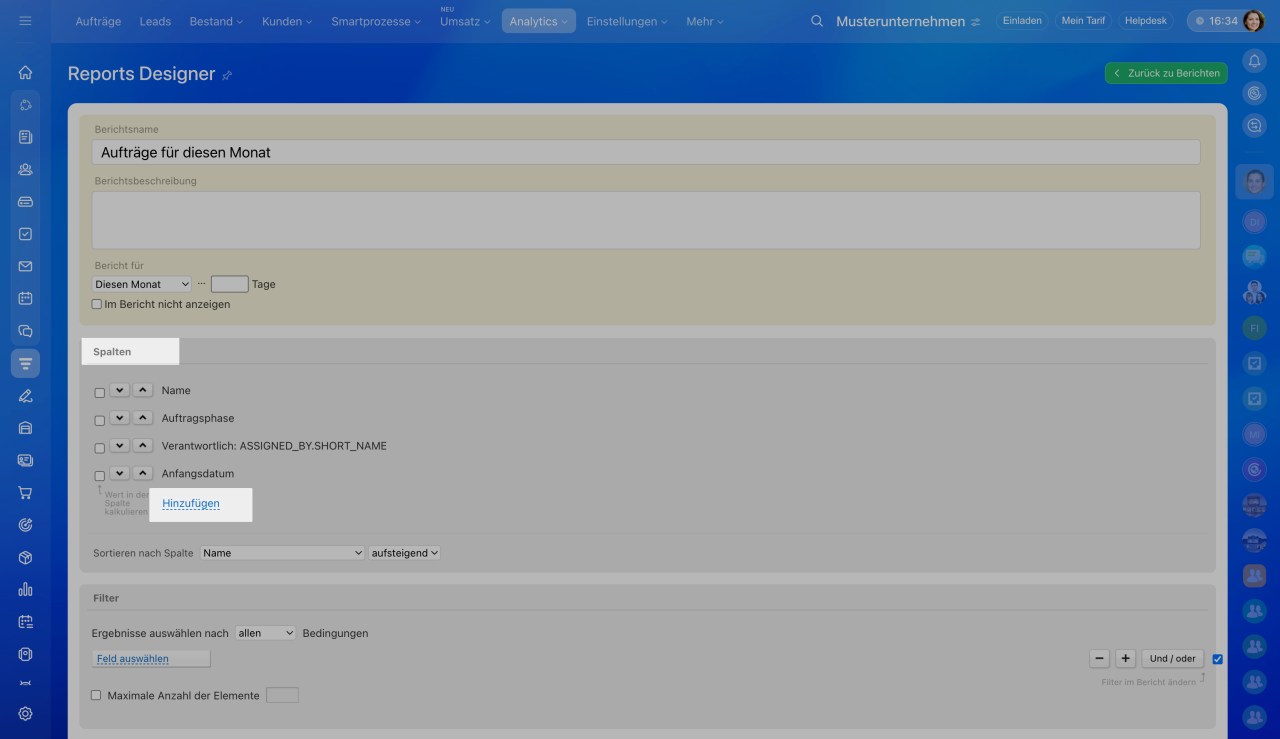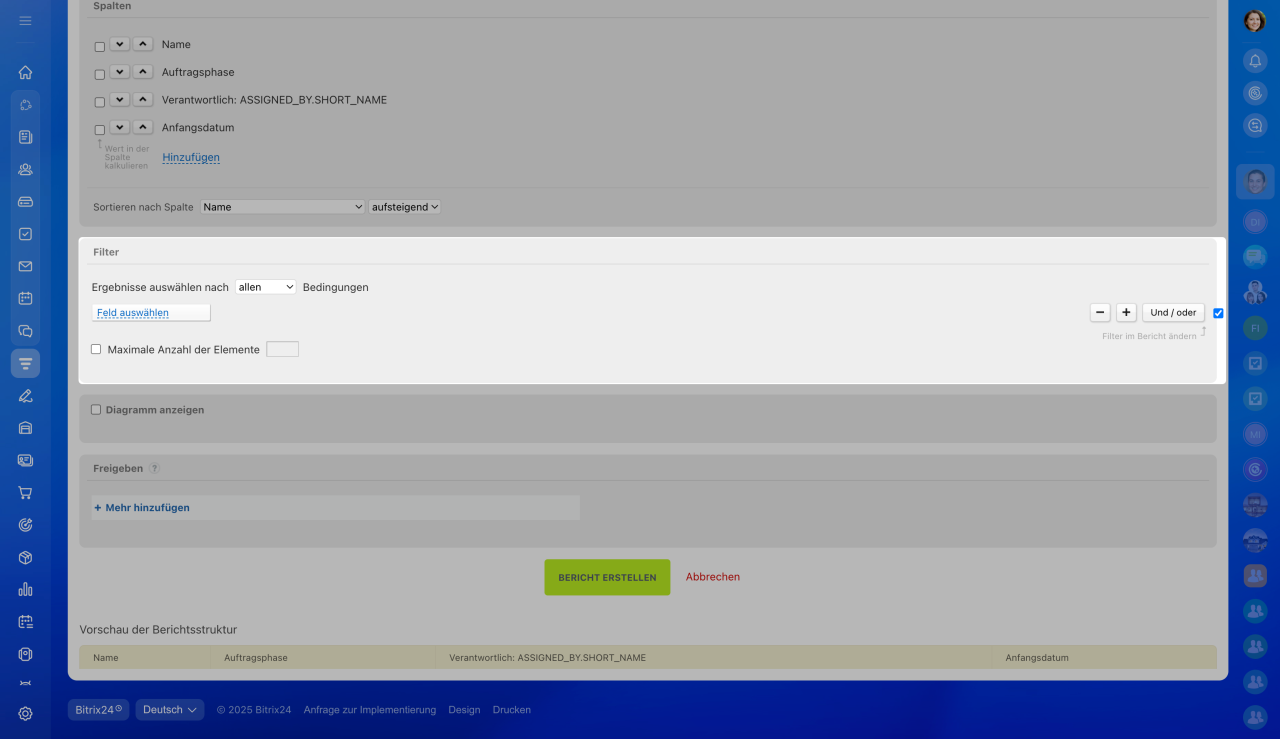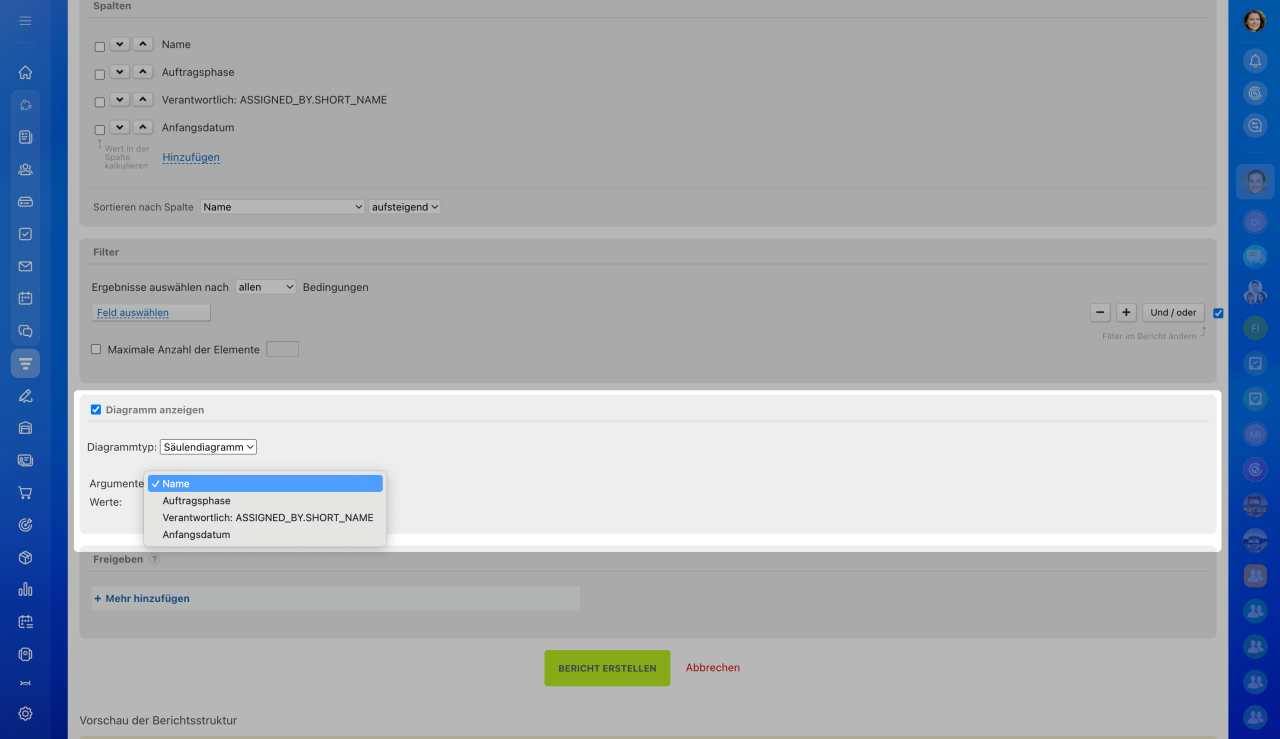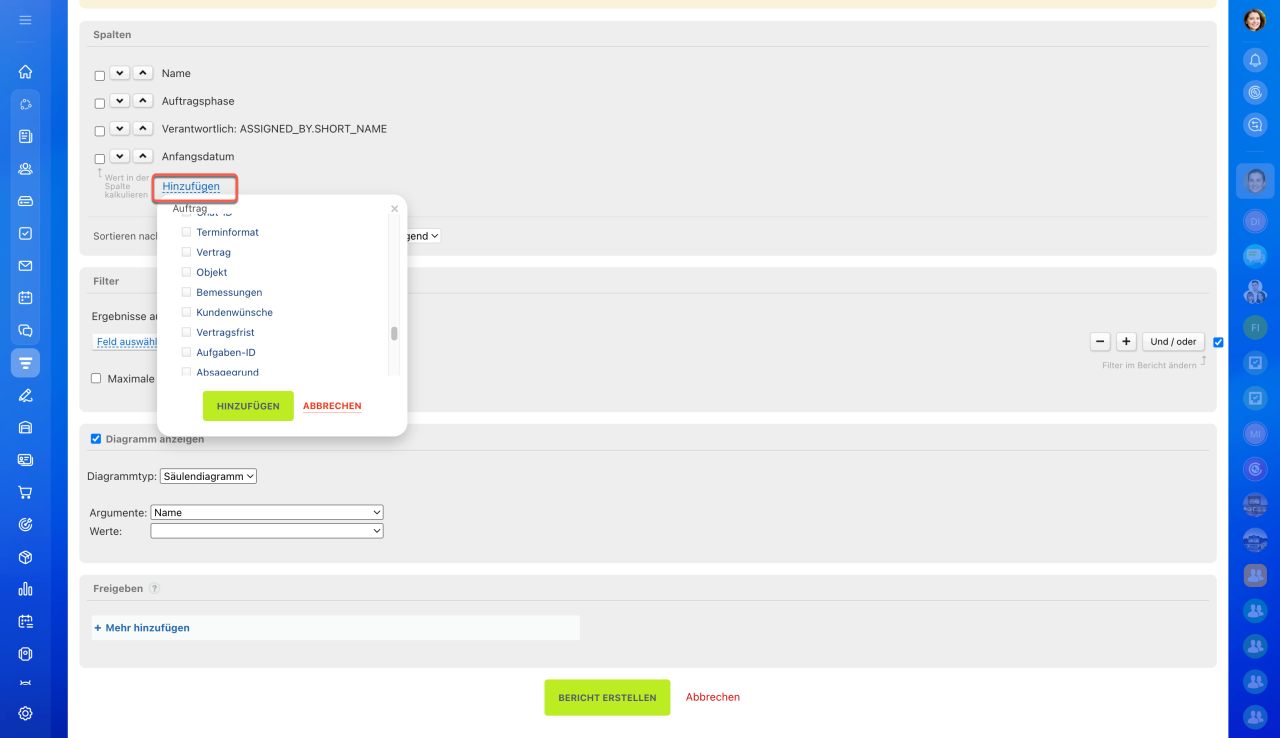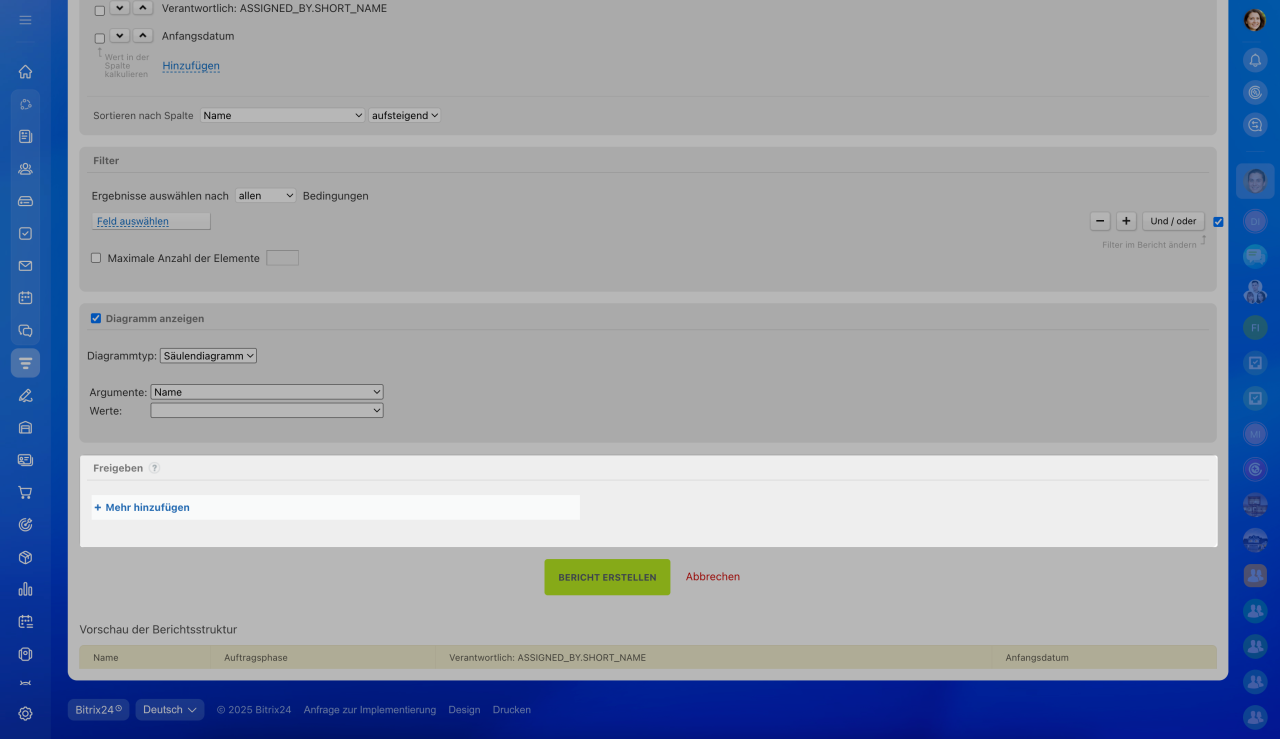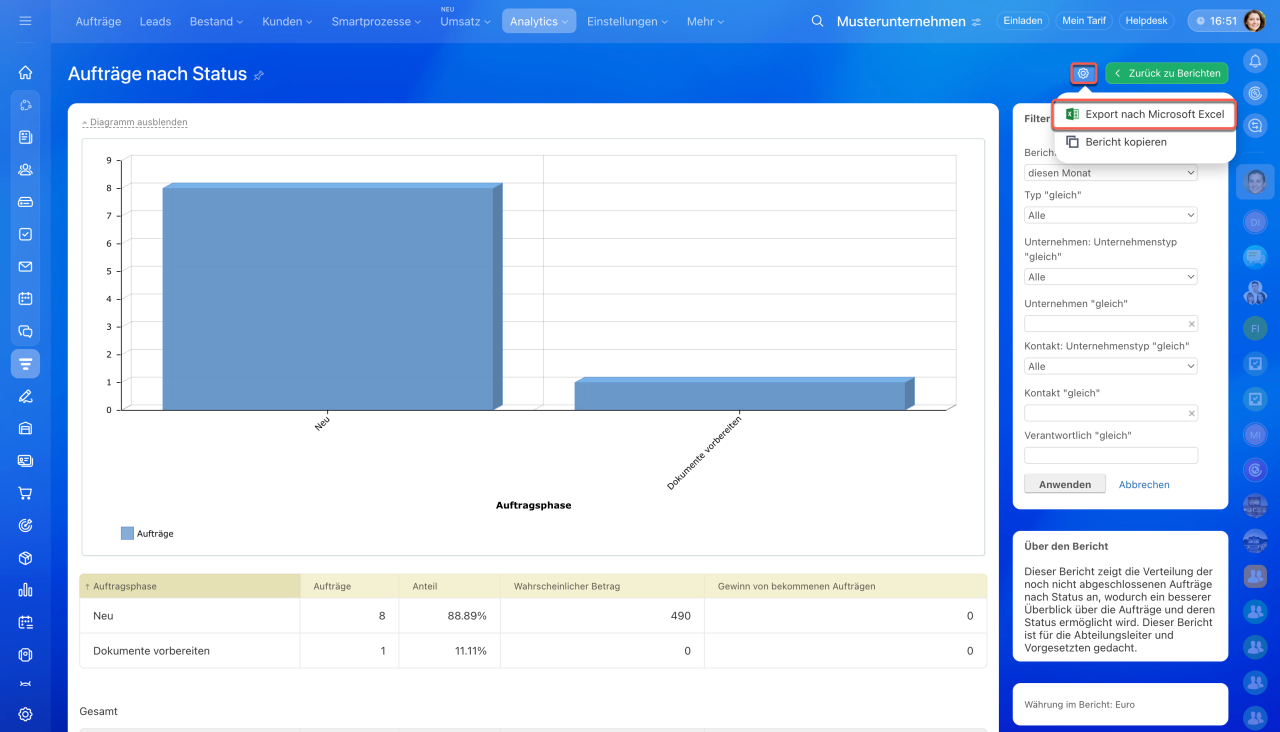CRM-Berichte sind ein hilfreiches Werkzeug, um das Wachstum Ihres Unternehmens zu analysieren, die Rentabilität zu bewerten und die erfolgreichsten Verkäufe zu identifizieren. Mit diesen Berichten erhalten Sie wertvolle Einblicke in Ihre Geschäftsprozesse, erkennen Trends und können fundierte Entscheidungen treffen.
Neuen Bericht hinzufügen
- Öffnen Sie den Bereich CRM > Analytics > Echtzeit-Analytik > Berichte.
- Erstellen Sie einen Bericht aus der Liste der Standardberichte oder fügen Sie einen neuen Bericht hinzu. Wählen Sie eine Vorlage aus. Fahren Sie mit dem Mauszeiger über die Vorlage, um detaillierte Informationen zum Inhalt des Berichts anzuzeigen.
- Klicken Sie auf die Schaltfläche Bericht hinzufügen.
Bericht konfigurieren
- Wählen Sie die Felder für den neuen Bericht aus und klicken Sie auf Weiter.
- Geben Sie den Namen des Berichts an, fügen Sie eine Beschreibung hinzu und definieren Sie Bedingungen und Spalten.
- Fügen Sie einen Berichtsfilter hinzu, um die Ergebnisse nach Ihren gewünschten Parametern einzugrenzen.
- Aktivieren Sie die Option Diagramm anzeigen, um dem Bericht ein Diagramm hinzuzufügen. Das Diagramm wird entsprechend dem ausgewählten Typ angezeigt.
Benutzerdefinierte Felder zu den CRM-Berichtsspalten hinzufügen
Aktuell können nur benutzerdefinierte Felder vom Typ Zeile und Liste zu den CRM-Spalten hinzugefügt werden. Die verfügbaren benutzerdefinierten Felder befinden sich am Ende der Liste der Berichtsspaltenfelder.
Benutzerdefinierte Felder für CRM-Elemente
Berichte mit anderen Nutzern teilen
Um den Bericht mit Kollegen zu teilen, klicken Sie im Block Freigeben auf die Schaltfläche Mehr hinzufügen und wählen Sie die Nutzer aus, für die der Bericht verfügbar sein soll.
Der Bericht wird automatisch in der Liste der verfügbaren Berichte für die angegebenen Nutzer angezeigt. Es wird nur die Berichtsvorlage geteilt.
Der Bericht können Sie nach Excel exportieren und an Kollegen senden.